*´ω`)ノ こんにちは!コロです 。
少し前の話になりますが、UTM用の端末を購入したため、実家のネットワークをあれこれいじりました。
その中で、課題になっていた「ひかり電話の活用」に着手したため、記録として残しておきます。
目次
前置き
そもそも、実家の電話はアナログ回線を使っています。
ひかり電話は不要です。
ではなぜひかり電話を導入したのか?
理由は2つ。
IPoE(IPv6)の導入とau スマートバリューです。
1. IPoEの導入
IPoEの導入には対応のルーターが必要です。
ひかり電話のホームゲートウェイがあれば、他はなにもいりません。
ただ、フレッツ・v6オプションやプロバイダ提供のIPv6契約が必要となるので、この辺りは要確認ですね。
うちの場合、あまり下調べをせずにフレッツ・v6オプションの申し込みをしてしまいましたが、プロバイダからIPv6の申し込みをした方がスムーズかも知れません。
2. au スマートバリュー
実家の携帯電話回線は au で統一されています。
母がスマートフォンへ切り替えるタイミングで、スマートバリューで料金を割り引いてもらおう!という話になりました。
スマートバリューの対象となるためには、ひかり電話の契約が必須となります。
いらないけど、必須なんです。
結果、使わないけど電話番号が1つ追加で発行されました。
問題は…?
そんなわけで、実家にはひかり電話のホームゲートウェイがあります。
でも、ホームゲートウェイ自体、そんなに処理能力が高くなかったり、柔軟な設定ができないという話を聞きます。
そこで、IPv6通信だけホームゲートウェイに任せ、IPv4のPPPoEはホームゲートウェイ直下のUTMに任せようということで、設置をしました。
ここで問題になったのが、UTM配下のクライアントからホームゲートウェイにアクセスができないこと。
まぁ、元々使う予定がなかったものなので、問題ないと言えば問題ないのですが、せっかくあるのだから使えるようにしたい!
ネットワーク機器の設定
前置きが長くなりましたが、要するにUTM配下のクライアントからアクセスできるようにして、スマートフォンをひかり電話の子機として使ったり、VPN越しにひかり電話を使ったりできるようにしようじゃないかって話です。
簡単にですが、ネットワークを図にまとめました。

ルーター(UTM)側、ホームゲートウェイ側双方で設定が必要です。
1. ルーター(UTM)側
PPPoEで使っているWAN側のポートにIPアドレスを設定します。
Sophos の場合、WAN のポートに「別名の追加」でIPアドレスを割り当てることが可能です。
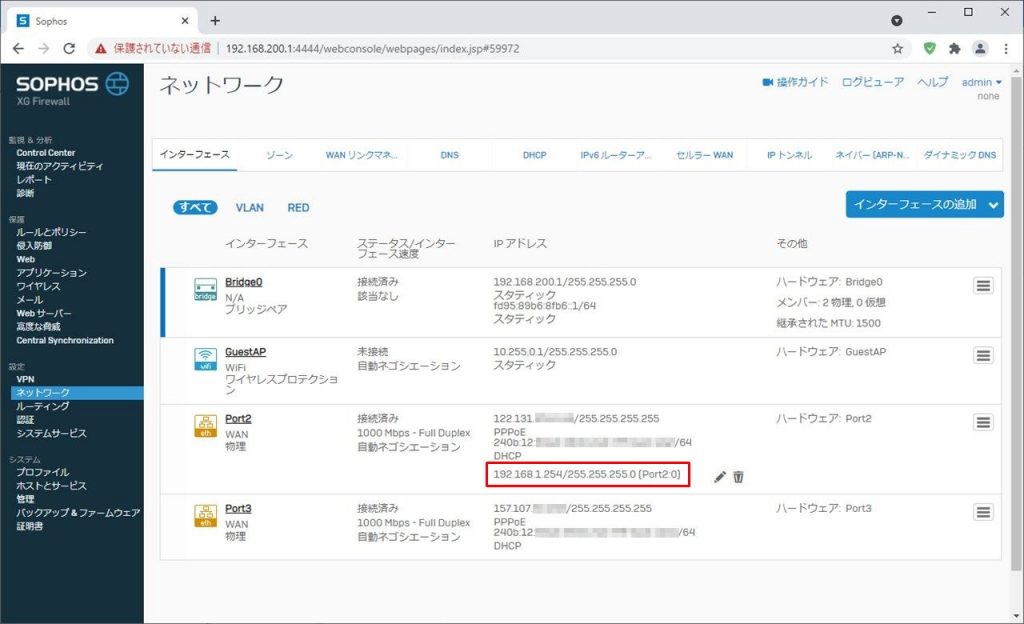
Yamahaのルーターで設定をする例はすぐ見つかりましたが、AtermやAirStationなど、一般に売られているWi-Fiルーターだと、こういう設定はできるんでしょうか?
今回は時間の関係で確認していませんが、今後どこかのタイミングで確認してみましょう。
2. ホームゲートウェイ側
ホームゲートウェイ側は4つの設定が必要です。
ちなみに、実家に設置されているホームゲートウェイは「RX-600KI」です。
PPPoEの無効化
PPPoEの認証などは、ホームゲートウェイ配下のUTMに任せますので、ホームゲートウェイ側では接続しないようにしておきます。
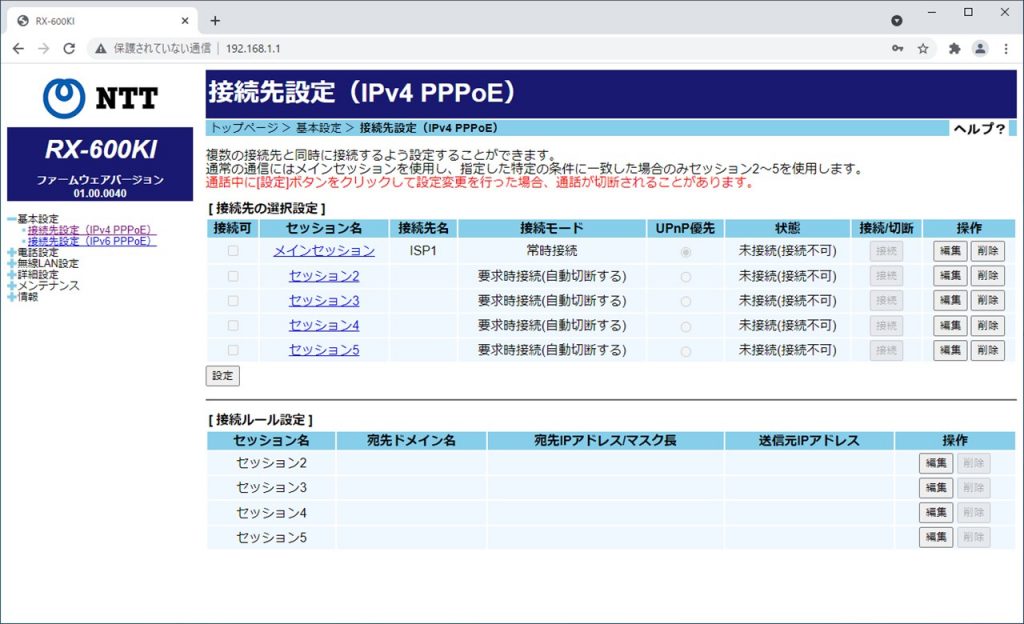
今回は元々設定されていませんでしたが、設定済みの場合は切断するか、設定を削除しておきましょう。
DHCPサーバの無効化
DHCPによるIPの割り当てもUTMに任せるので、ホームゲートウェイ側では無効化しておきます。
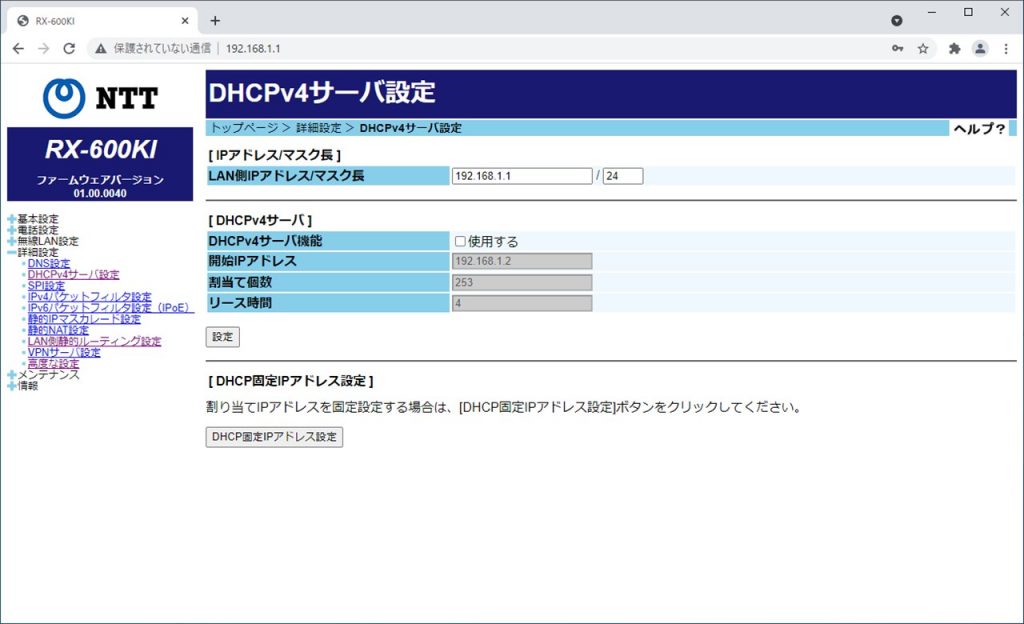
階層が違うとはいえ、1つのネットワーク内にDHCPサーバが2つ以上あるとトラブルの元なので、これは必ず行いましょう。
PPPoEブリッジの有効化
ホームゲートウェイ配下のUTMでPPPoEによる接続を行うため、ホームゲートウェイ側ではPPPoEブリッジを有効にしておきます。
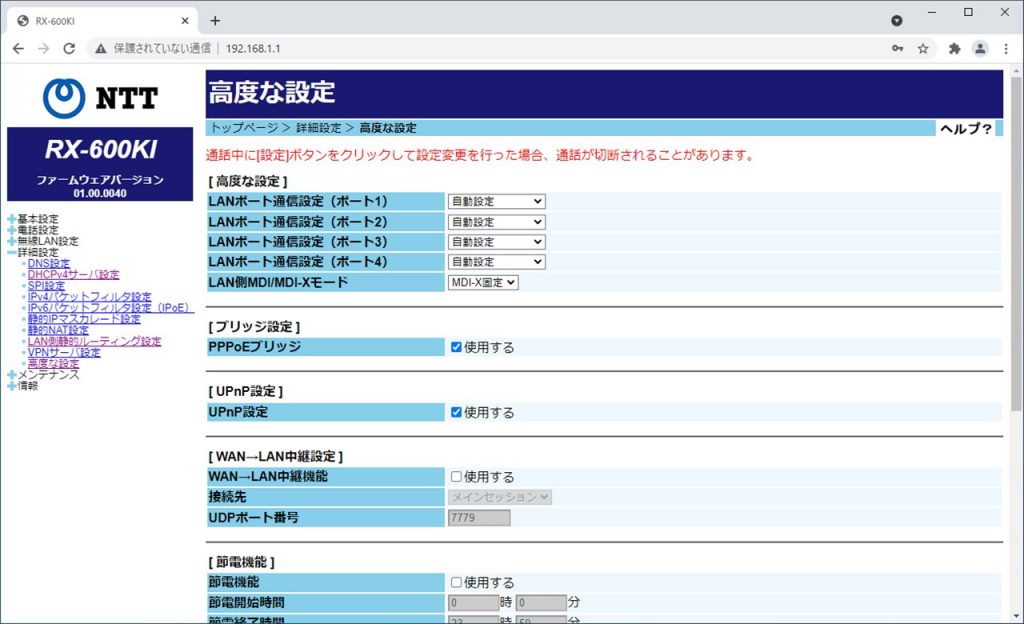
これをしておかないと、UTMでいくらPPPoEの設定をしても接続できません。
静的ルーティングの設定
ホームゲートウェイ側とUTM側の通信経路を明示しておかないと、それぞれの通信が正常にできません。
UTM側のネットワーク(192.168.200.0/24)との通信は、UTMのWAN側に割り当てたIP(192.168.1.254)を通して行います。
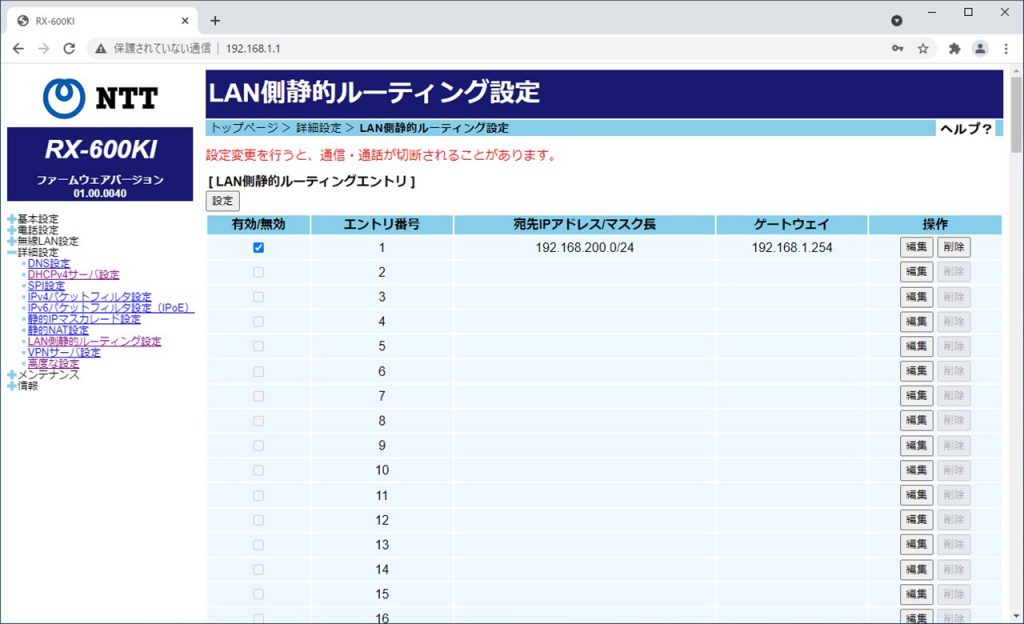
設定後、「有効/無効」欄にチェックを付け、「設定」ボタンをクリックするのをお忘れなく!
ソフトフォンで接続確認
UTM側、ホームゲートウェイ側での設定が終わると、UTM配下のクライアントからホームゲートウェイへアクセスできるようになっているはずです。
試しにスマートフォンにインストールしたソフトフォンで動作を確認してみます。
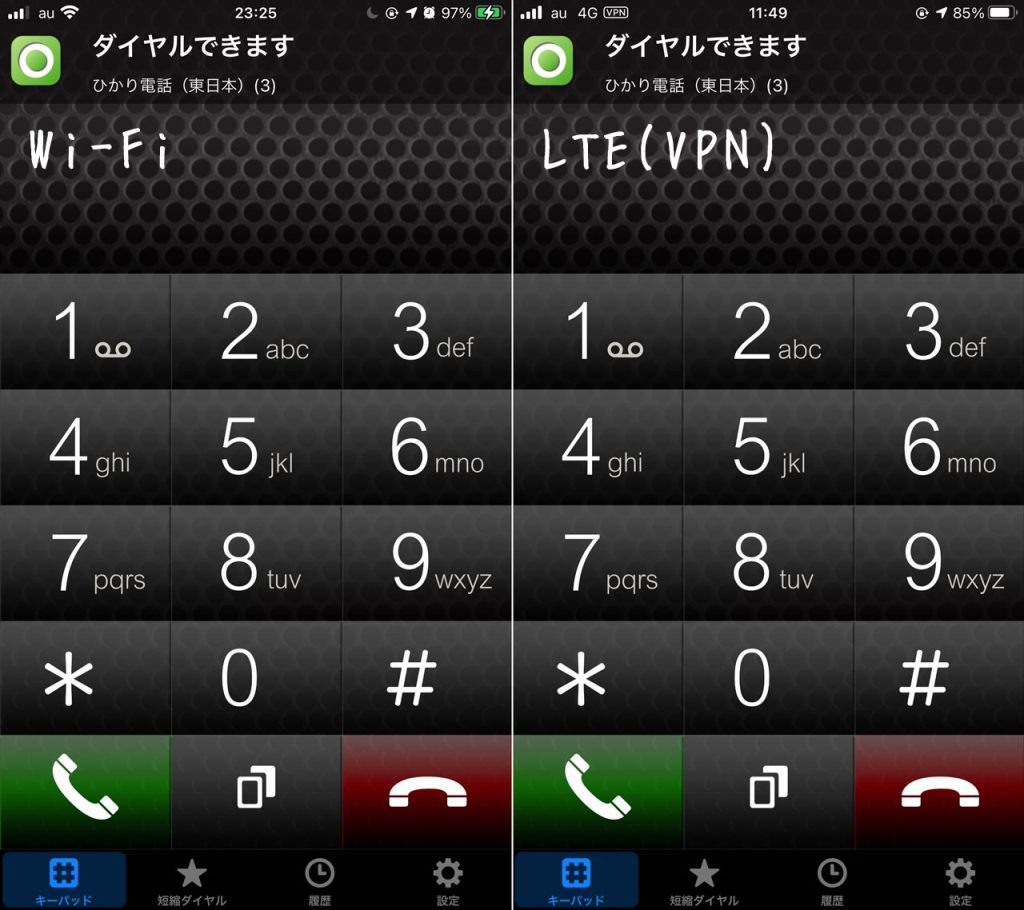
LAN内のWi-Fi、VPN越しのLTE回線ともに問題なく接続され、通話も問題なくできました。
一応これでひかり電話が使えるようになりましたが、外で着信するためにはひかり電話を転送設定にしておくか、常時VPN接続をしておく必要があります。
この辺は…まぁ、その気になったら対応しましょう。